Ищете отличный инструмент для графического дизайна для Linux? Рассмотрим Vectr, бесплатный профессиональный инструмент для редактирования графического дизайна для Linux, Mac и Windows. Это хорошо сделанный инструмент, ориентированный на простоту использования и обеспечивающий невероятное качество изображения с помощью векторной графики.
Редактор Vector имеет собственный клиент Linux, который пользователи могут загружать и запускать непосредственно в своей любимой операционной системе на базе Linux. В этом руководстве мы покажем вам, как это сделать.
Инструкции Arch Linux
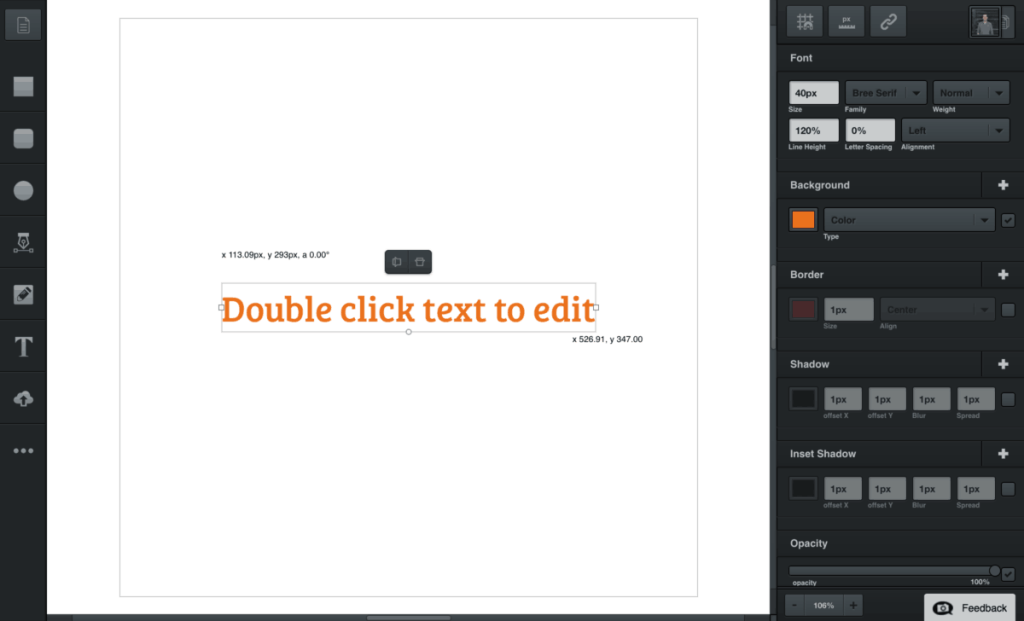
Приложение для графического дизайна Vectr можно установить непосредственно из пользовательского репозитория Arch Linux . Сборка пакета собирает универсальный двоичный файл Linux прямо с веб-сайта Vectr и помещает его в Arch для упрощения установки.
Если вы хотите установить приложение Vectr таким образом на свой компьютер с Arch Linux , вам сначала необходимо установить пакеты Git и Base-devel. Эти пакеты легко установить через менеджер пакетов Pacman. Без них невозможно собрать пакеты AUR.
Откройте окно терминала на своем ПК с Arch Linux, нажав Ctrl + Alt + T или Ctrl + Shift на клавиатуре. Затем, когда окно терминала открыто, используйте команду pacman ниже, чтобы установить зависимости AUR в вашей системе.
sudo pacman -S git base-devel
Теперь, когда в системе установлены и Git, и Base-devel, мы можем использовать команду git clone для загрузки Vectr непосредственно из AUR.
git clone https://aur.archlinux.org/vectr.git
Код не должен загружаться слишком долго, так как его размер составляет всего пару мегабайт. По завершении клонирования используйте команду CD, чтобы перейти в папку «vectr» на вашем ПК.
cd vectr
Внутри папки кода используйте команду makepkg для создания нового пакета Arch Linux.
makepkg -sri
Возникли проблемы с версией Vectr для AUR? Попробуйте вместо этого попробовать выпуск пакета Snap!
Общие двоичные инструкции
Разработчики Vectr поддерживают весь Linux, выпуская общий ZIP-архив со своей программой, встроенной в него. Выпуск программного обеспечения таким образом - хороший шаг, потому что, если бы они использовали загружаемый файл DEB или RPM, многие пользователи, которые не используют эти форматы упаковки, остались бы в стороне.
На сайте представлены как 32-битная, так и 64-битная версии Vectr. Чтобы получить свою копию, перейдите на официальную страницу загрузки и выберите вариант Linux. Или, если вам не хочется иметь дело с веб-сайтом, откройте окно терминала с помощью Ctrl + Alt + T или Ctrl + Shift и используйте приведенные ниже команды, чтобы начать загрузку.
64-битный
wget https://download.vectr.com/desktop/0.1.16/linux/Vectr-0.1.16.zip
32-битный
wget https://download.vectr.com/desktop/0.1.16/linux/Vectr-0.1.16-ia32.zip
Когда ZIP-файл загружен на ваш компьютер с Linux, пришло время извлечь код из ZIP-архива Vectr. Используя команду unzip , извлеките содержимое архива Vectr.
разархивировать Vectr - *. zip
Извлеченный инструмент распаковки создаст новую папку в вашем домашнем каталоге с меткой «linux-unpacked». Используя mv , переименуйте его в «vectr-editor».
mv linux-распакованный вектор-редактор
Отсюда вы можете запустить программу с помощью:
cd ~ / vectr-editor ./vectr
Инструкции по пакету Snap
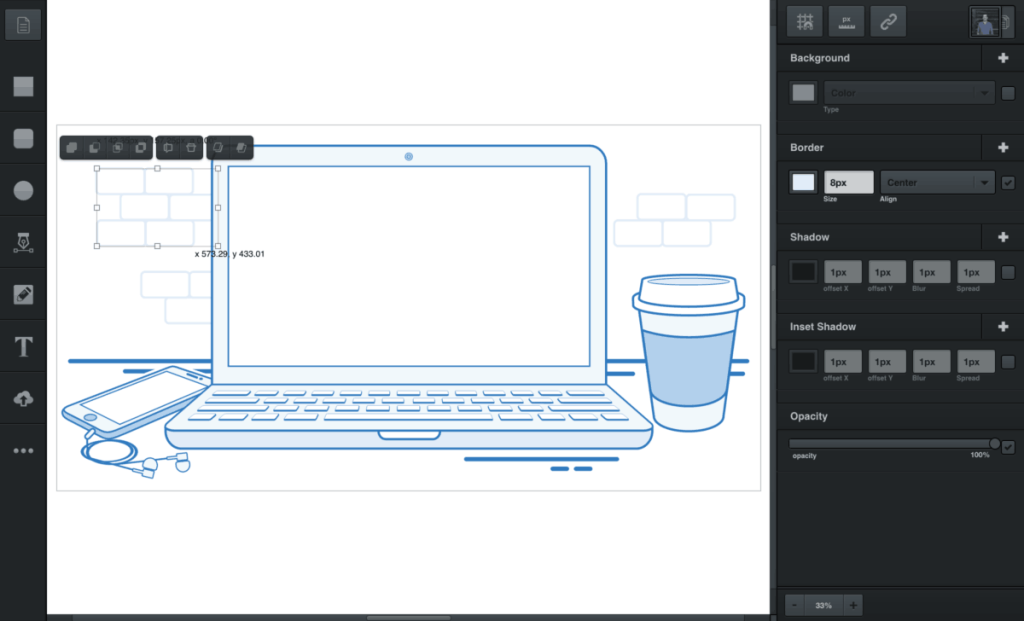
Подавляющее большинство пользователей Linux имеют легкий доступ к магазину Ubuntu Snap. Поскольку к этому магазину имеет доступ очень много людей, в нем есть десятки приложений, в том числе Vectr.
Ubuntu, Debian, Arch Linux, Fedora, OpenSUSE, Gentoo и многие другие популярные дистрибутивы Linux теперь поддерживают платформу Snap, поэтому таким способом установить Vectr невероятно просто. Однако дистрибутивы не включают поддержку пакетов Snap из коробки (кроме Ubuntu), поэтому, прежде чем переходить к установке приложения, вам необходимо пройти процесс включения Snaps на вашем ПК с Linux. Самый простой способ заставить Snaps работать в Linux - это следовать нашему руководству здесь .
Когда поддержка Snap настроена и работает, установку Vectr можно быстро выполнить с помощью приведенной ниже команды мгновенной установки .
sudo snap установить vectr
Онлайн-инструкции
Здорово, что есть разные способы установить Vectr на Linux. Тем не менее, не все методы установки идеальны. Так что, к счастью, помимо встроенных приложений Linux, которые пользователи могут установить, также можно получить все возможности редактирования графики Vectr в любом веб-браузере.
Примечание: мы настоятельно рекомендуем использовать браузер Chromium. Он использует механизм рендеринга, аналогичный Google Chrome, и, кажется, лучше всего работает с пользовательским интерфейсом, инструментами и функциями приложений. Чтобы получить последнюю версию браузера Chromium для Linux, ознакомьтесь с нашим руководством по этой теме !
Чтобы получить доступ к пакет редактирования, зайдите на веб - сайте ссылку здесь и создать учетную запись. После этого можно начинать редактирование!

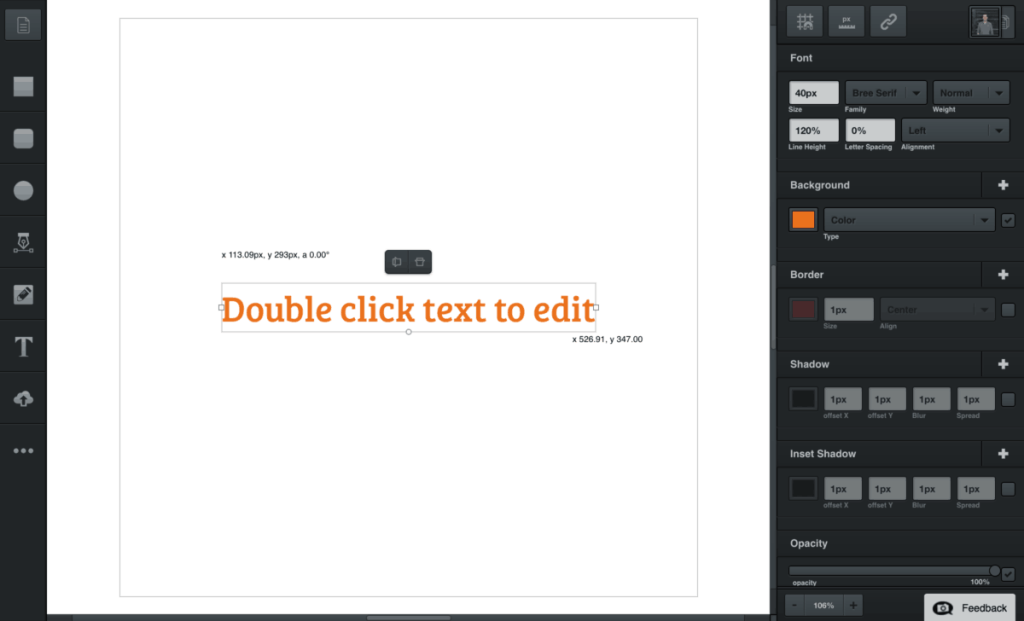
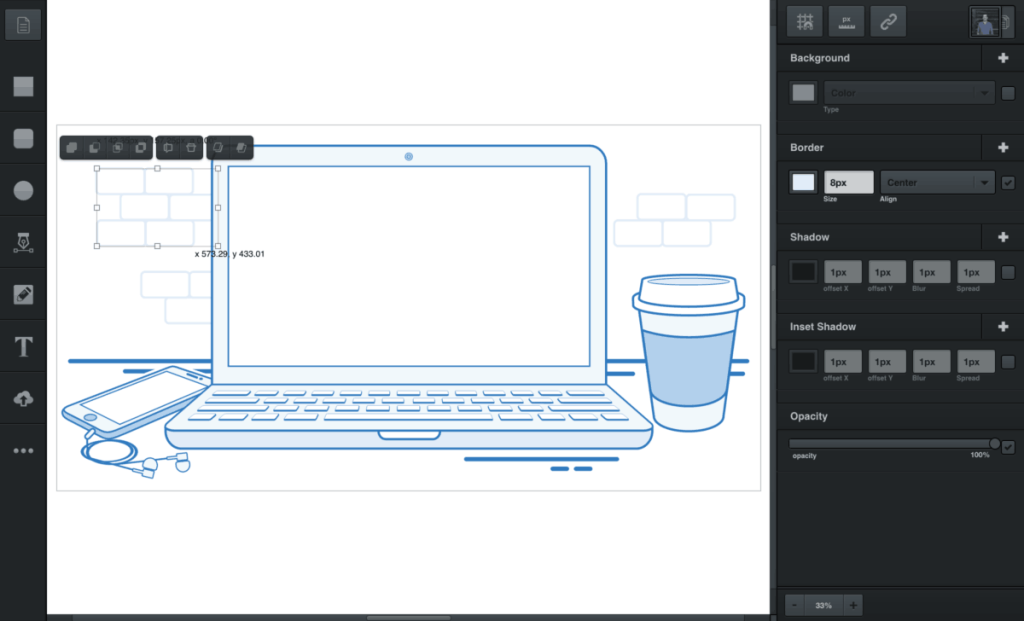



![Загрузите FlightGear Flight Simulator бесплатно [Развлекайтесь] Загрузите FlightGear Flight Simulator бесплатно [Развлекайтесь]](https://tips.webtech360.com/resources8/r252/image-7634-0829093738400.jpg)




